Những tính năng thú vị của Windows 10 bạn nên biết
Dù là một người dùng hệ điều hành Windows lâu năm, nhưng không phải ai cũng tò mò và khám phá hết tính năng trong Setting của Windows . Nên đôi khi chúng ta lại bỏ qua một số những tính năng hay và thú vị mà Microsoft cung cấp cho người dùng. Hôm nay mình sẽ giới thiệu cho các bạn một số tính năng thú vị của Windows 10 giúp bạn tối ưu và làm việc hiệu quả nhất.
1. Chụp và chia sẻ hình ảnh cực kỳ nhanh gọn.
✓ Bấm tổ hợp phím Windows + Shift + S.
✓ Khi bấm tổ hợp phím này, bạn sẽ thấy màn hình tối đi và con chuột của bạn sẽ có hình dạng dấu thập. Khi bạn muốn chụp một cái gì đó trên màn hình, bạn chỉ cần nhấn giữ chuột vào một điểm ở cạnh của khu vực mà bạn muốn chụp, sau đó kéo hết khu vực mà bạn muốn chụp rồi thả chuột ra. Hình ảnh bạn chụp sẽ được lưu vào bảng nhớ tạm và sẵn sàng để bạn dán vào email, Facebook, Word...
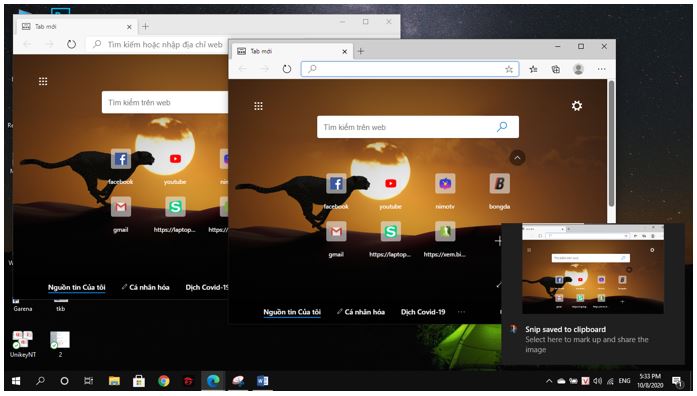
2. Cho phép Microsoft giúp PC của bạn hoạt động ổn định.
✓ Chọn biểu tượng Windows > Setting > Update & Security > Troubleshoot.
✓ Tính năng này sẽ giúp giữ cho thiết bị của bạn luôn chạy mượt mà. Các hướng dẫn giải quyết được đề xuất sẽ giúp tìm và khắc phục sự cố trên thiết bị của bạn rất hiệu quả.
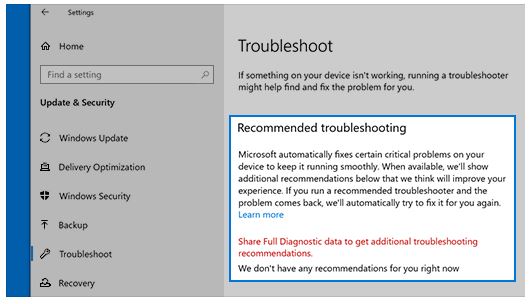
3. Tạm dừng bản cập nhật cho đến thời điểm thuận tiện.
✓ Chọn biểu tượng Windows > Setting > Update & Security > Windows Update > Tạm dừng bản cập nhật.
✓ Vậy là bạn đã có thể tạm hoãn cập nhật Windows để không ảnh hưởng tới quá trình làm việc và giải trí rồi đấy. Nhưng các bạn nên lưu ý là sau khi hết thời hạn tạm dừng, bạn cần phải cài đặt bản cập nhật mới nhất rồi mới có thể tạm dừng một lần nữa.
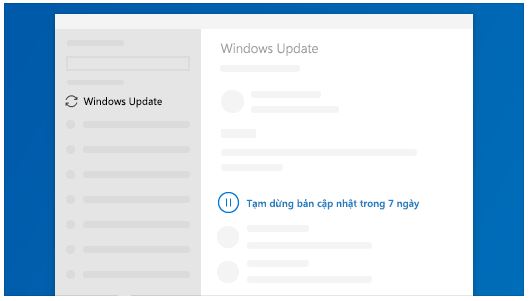
4. Giao diện Windows có thể tùy chỉnh theo sở thích cá nhân của bạn.
✓ Chọn biểu tượng Windows > Setting > Personalization > Colors.
✓ Tại đây bạn có thể tùy chỉnh màu sắc cho giao diện Windows của bạn. Từng màu sắc sẽ thể hiện tính cách và sở thích cá nhân của mỗi người. Ngoài ra, bạn còn thể chọn chế độ Dark Mode cho Windows ở mục Colors này.
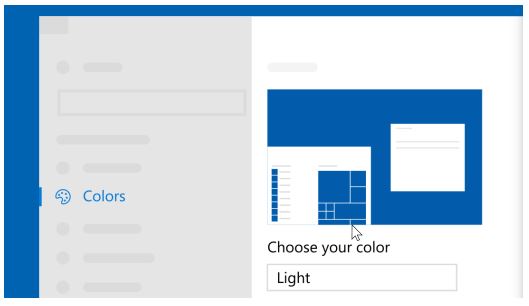
5. Tự động sao lưu thư mục quan trọng của bạn.
✓ Chọn biểu tượng Windows > Setting > Update & Security > Backup.
✓ Tính năng này sẽ tự động sao lưu các thư mục tài liệu, hình ảnh của bạn. Việc sao lưu sẽ giúp bảo vệ các thư mục này phòng trường hợp nếu máy tính của bạn gặp sự cố.
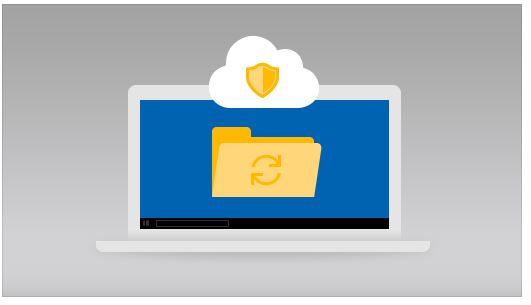
Vậy là trên đây mình đã giới thiệu cho các bạn một số tính năng thú vị của Windows 10 mà có thể bạn chưa biết. Cảm ơn các bạn đã quan tâm!!!












 Chủ đề Hot
Chủ đề Hot








Viết bình luận
Bình luận
Hiện tại bài viết này chưa có bình luận.